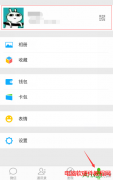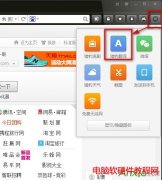微信号可以修改吗 如何修改微信号?微信现在基本上人手一个,当然有人随便就注册了一个微信号,对以后的社交是有一点影响的,这时候要怎么修改微信号?小编这里提醒一下,微信......
腾讯电脑管家如何阻止软件自动下载
当用户在使用电脑管家软件时,想要阻止软件自动下载,但是不知道怎么进行设置,这就需要用户在软件中找到权限雷达功能并进入到扫描状态来解决问题,那么问题的操作过程是什么样儿的呢,下面就和小编一起来看看问题详细的方法步骤吧,希望对你们有一定的帮助。
方法步骤
1.用户在电脑桌面上打开电脑管家软件,进入到首页
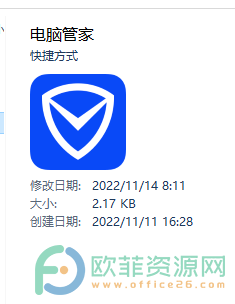
2.在页面的菜单栏中点击权限雷达选项,菜单栏的右侧会弹出相关选项和功能
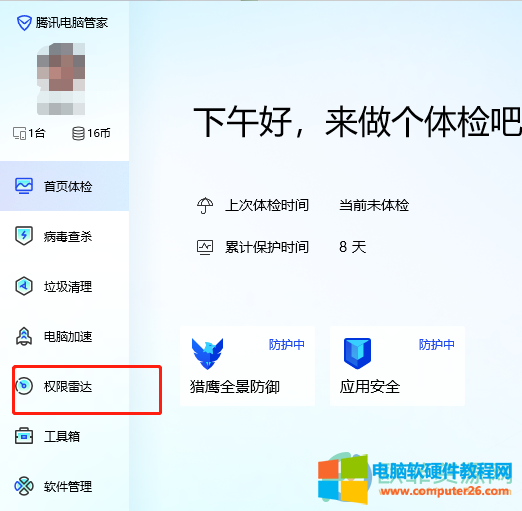
3.用户直接按下页面中的立即管理按钮来进行设置
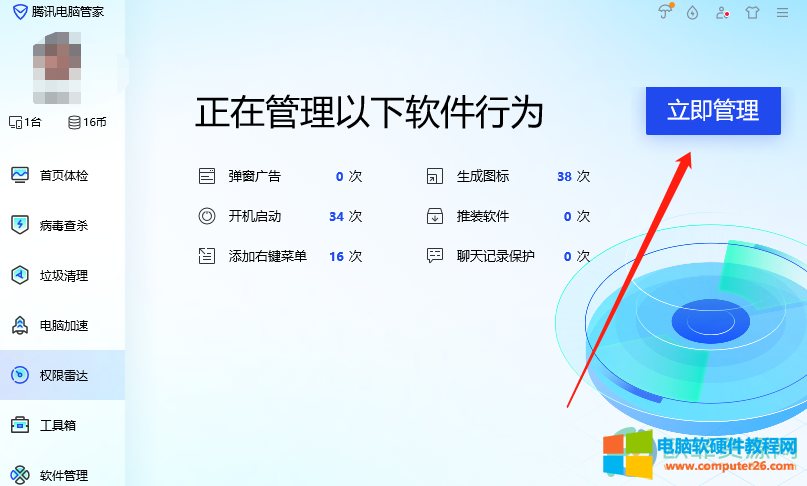
4.此时软件进入到了扫描状态,用户需要等待一会儿
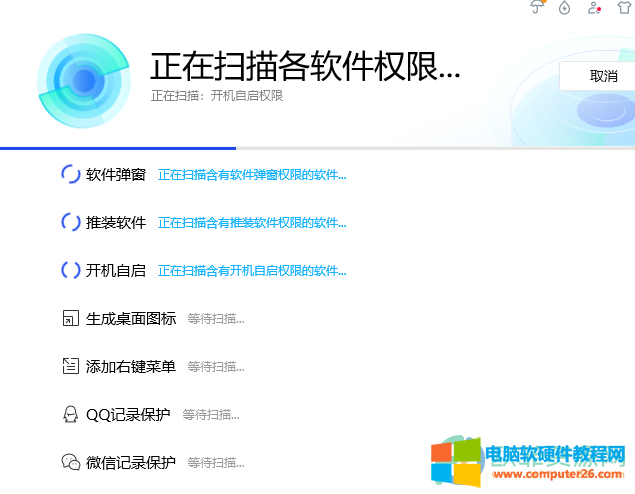
5.接着就会得出扫描结果,用户需要勾选自己需要阻止下载的软件并下一旁的一键阻止按钮就可以了
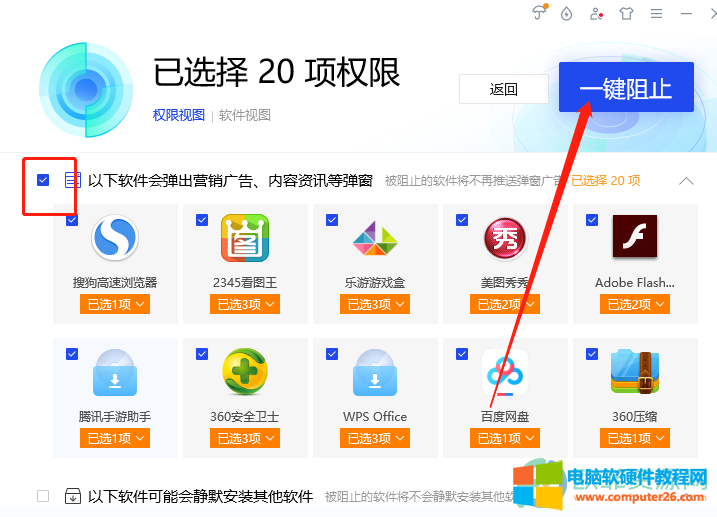
6.随后用户就会进入到阻止完成的页面,用户一键按下完成按钮即可
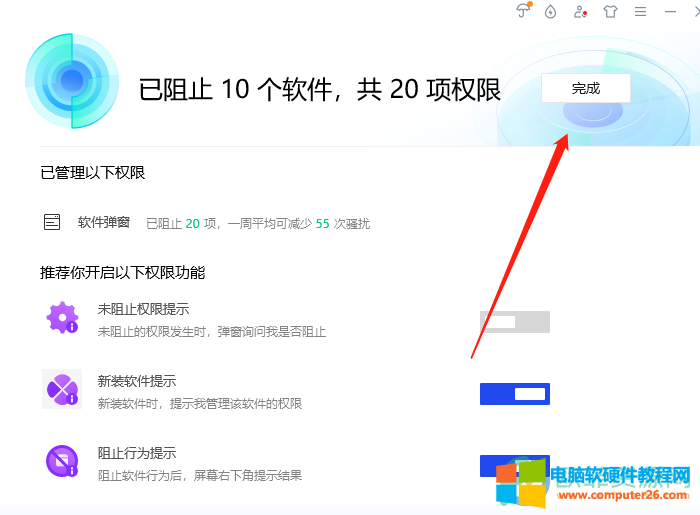
7.也可以在阻止完成页面上开启未阻止提示,用户按下该选项右侧的按钮即可
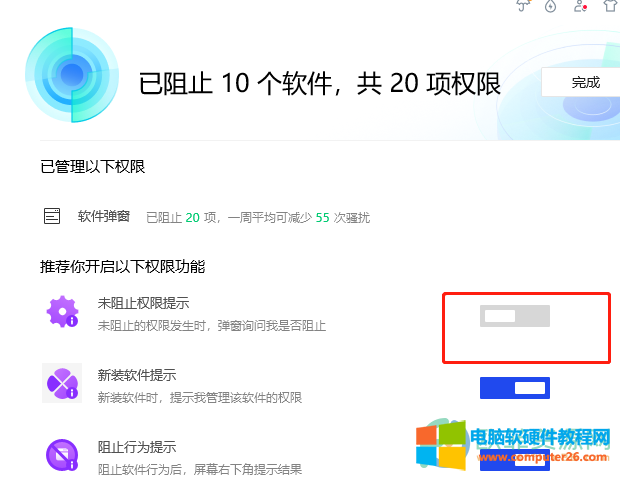
8.或者是将推荐你开启以下权限功能板块中所有的提示全部关闭
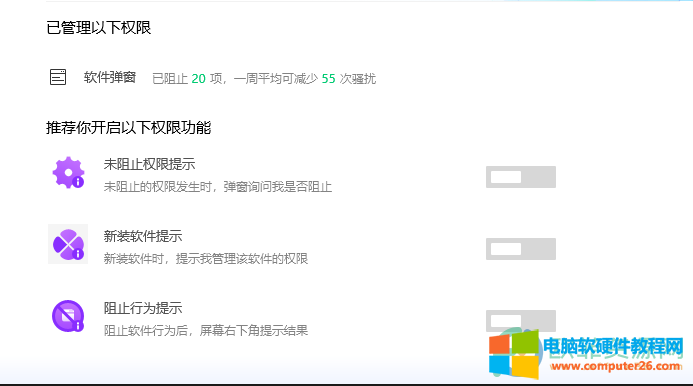
用户想要阻止软件自动下载,就需要在软件上找到权限雷达功能并进行扫描,再加上小编已将问题的操作方法整理出来了,所以感兴趣的用户快来试试看吧。
标签: 腾讯电脑管家腾讯电脑管家阻止软件自动下载阻止软件自动下载
相关文章
- 详细阅读
-
搜狗浏览器兼容模式停止工作的图文教程详细阅读

这几天,相信很多用户在使用搜狗浏览器的时候,开启IE内核兼容模式时,会遇到崩溃的情况,这其实的win10推送的一次更新补丁KB3132372导致的。 搜狗浏览器兼容模式停止工作怎么办?......
2017-04-06 212 搜狗浏览器
- 详细阅读
-
格式工厂怎么将PDF文件转换为Word文档详细阅读
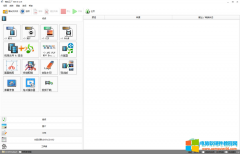
日常生活中我们有时候会将Word文档,Excel表格等资料文件保存为PDF格式,这样可以保证文件在其他设备上打开时格式不变乱,也能保证其他人不能更改文件中的资料,非常地方便。如果......
2024-01-07 201 格式工厂将PDF文件转换为Word文档
-
谷歌人体浏览器怎么用详细阅读

在这里不得不感叹谷歌人体浏览器的强大,谷歌通过WebGL技术将人体将解剖学3D模型无比清晰的展现到了我们的眼前,不仅为学医和绘画的人提供了巨大的帮助,也为普通人了解人体构造......
2016-10-15 200